〈記事内に広告プロモーションを含む場合があります〉
Instagramの投稿画像を一気に非公開設定にすることは簡単ですが…
Instagramでは1枚1枚の画像を非公開にする設定がわかりにくいですよね。
さらに、ストーリーズは24時間後に消えてしまいます。
そんな思い出の一部である過去のストーリーズもこっそり自分だけで楽しみたい!
なんて方に今回はInstagramのアーカイブの使い方を説明したいと思います。
目次
Instagramのアーカイブってどんな機能?

Instagramのアーカイブ機能は「過去の投稿」を保存しておくことができる機能です。
例えば、ストーリーなんかは24時間で消えてしまいますよね。
さらに、自分が投稿した画像を1枚ずつ非公開にしたい時などなど…
Instagram上に保存しておくことが可能な機能なのです。
アーカイブに移動された画像や動画は、自分のプロフィール画面の投稿一覧からも消えてしまいます。
つまりアーカイブは「画像を非公開にする」機能でもあるのです。
アーカイブはどこから見られるの?
アーカイブは自分のプロフィール画面から見る事が可能です。
プロフィール画面の上部「時計」の形をしたマークがあります。

このマークをタップすることでアーカイブを確認できます。
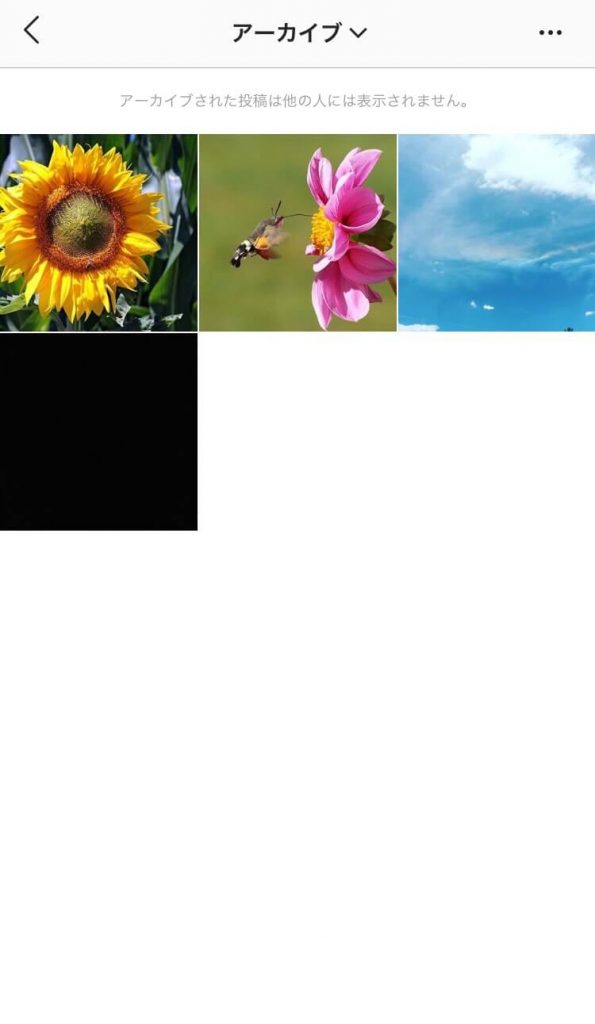
画面上部にある「アーカイブ」と書かれた部分をタップすることで「ストーリーズ」と「投稿」を切り替える事ができます。
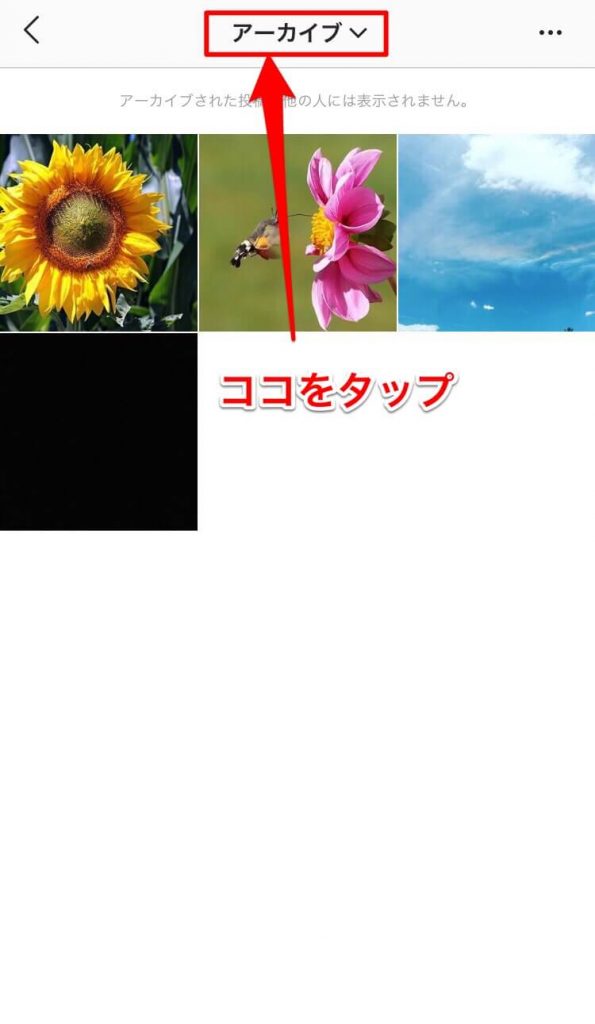
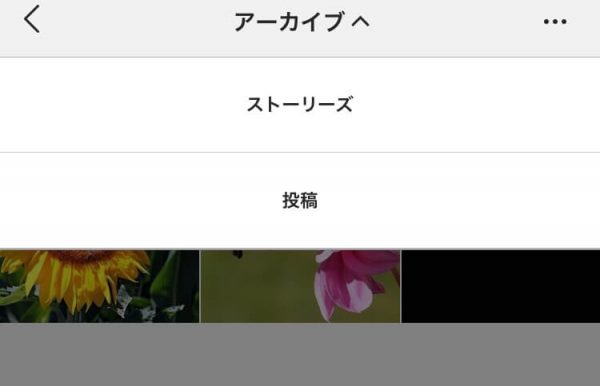
Instagramで写真や動画をアーカイブする方法!非公開・表示の使い方も
それでは、Instagramで写真や動画をアーカイブに入れる方法を解説します。
通常の「投稿」をアーカイブする方法
プロフィールから自分の投稿画像一覧を開き、アーカイブしたい画像や動画を選びます。
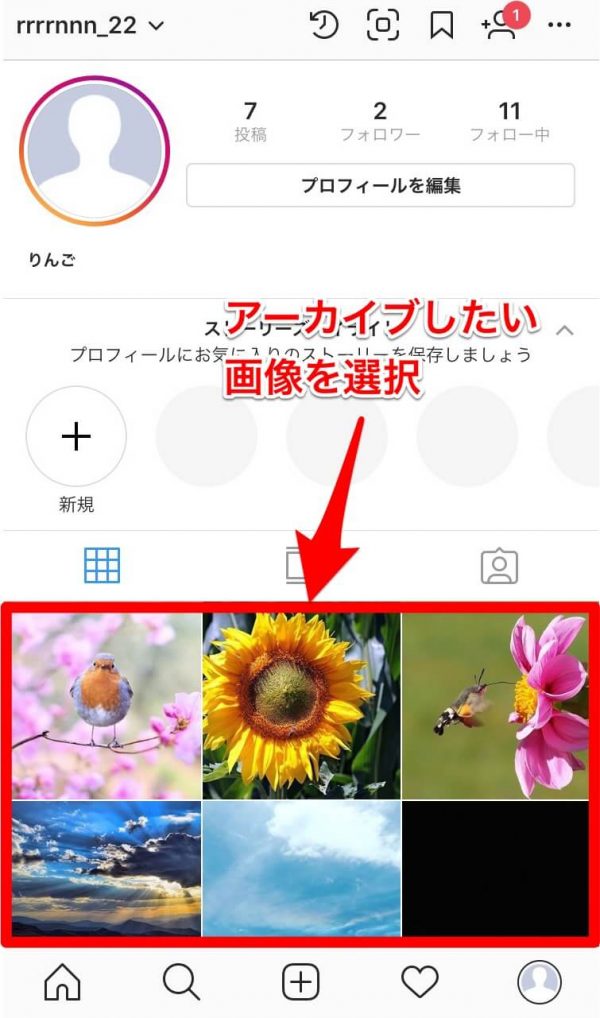
画面右上に「・・・」のマークをタップします。
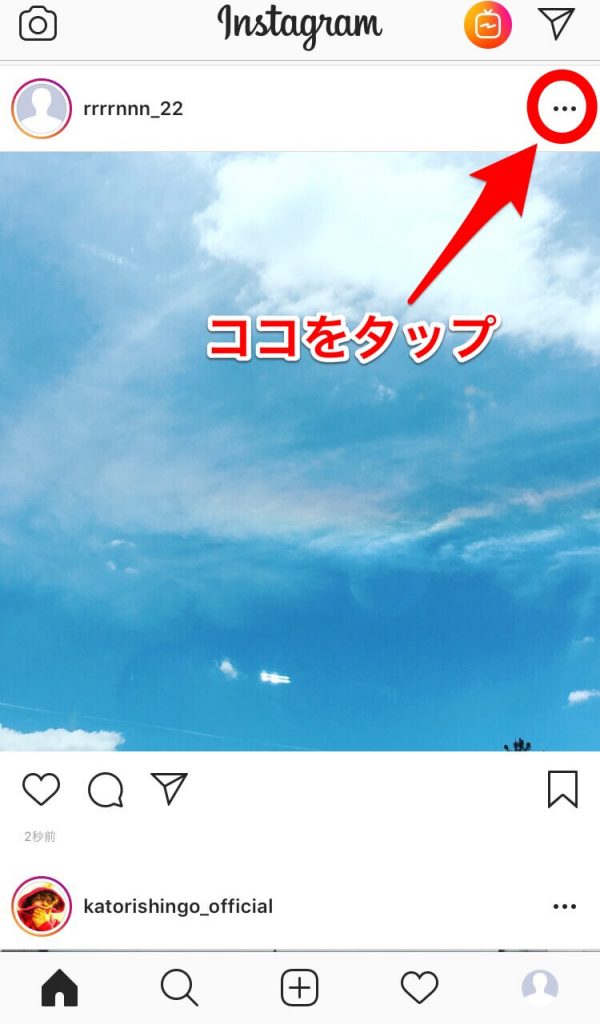
メニューが開くので一番上の「アーカイブに移動」を選択します。
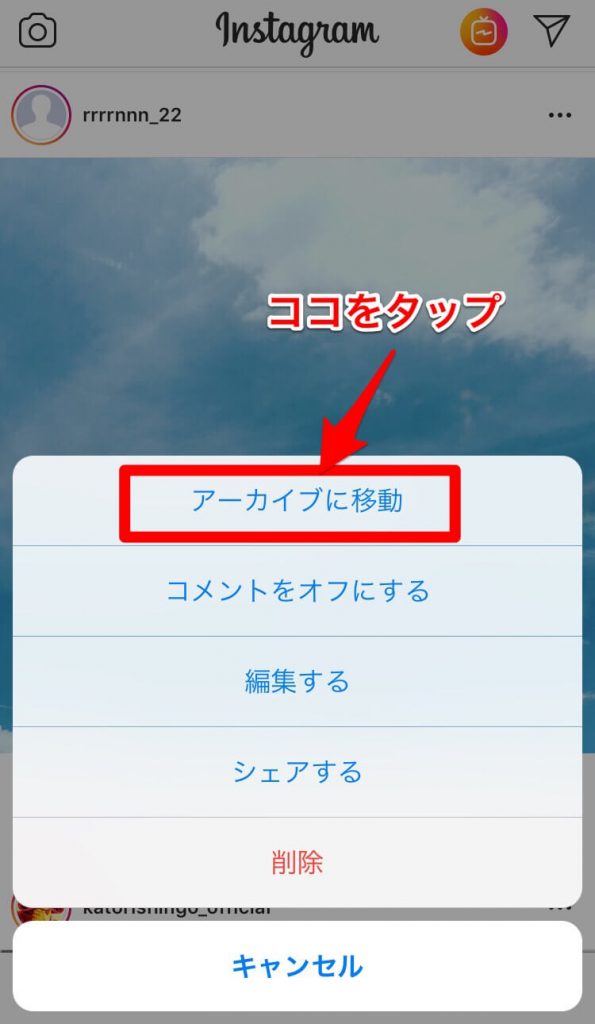
画像下の「飛行機」のマークが消えているのがわかります。
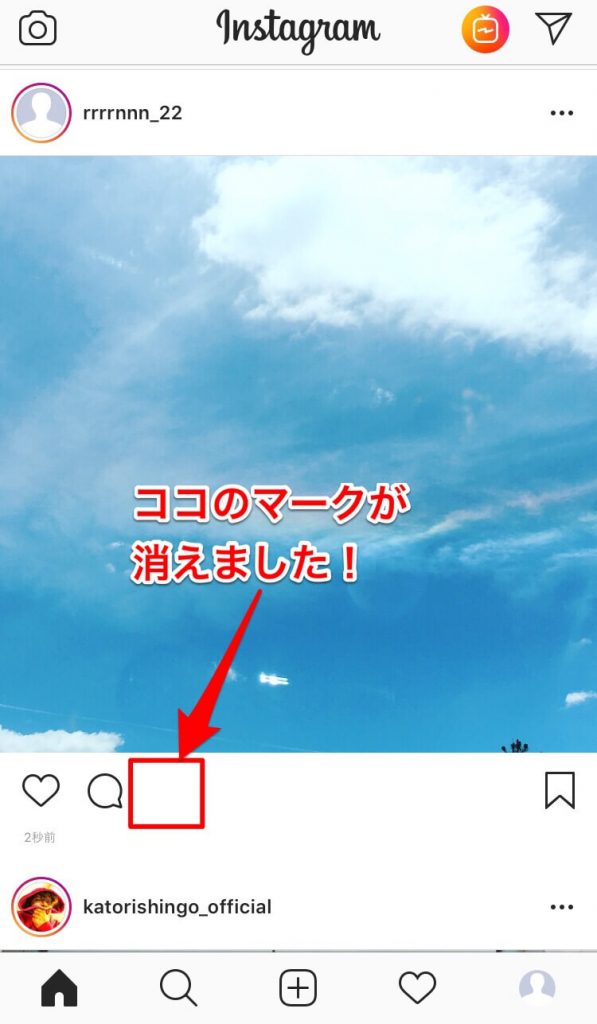
これで画像はアーカイブに移動されました。

プロフィールの投稿画像一覧からも画像が消えているのがわかります。
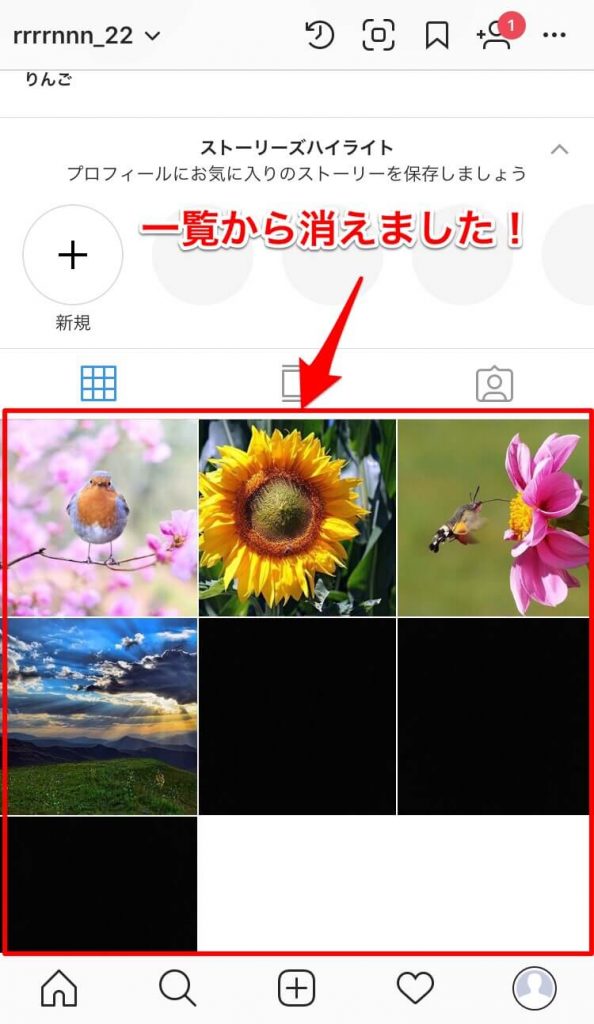
アーカイブへ移動した画像をもとに戻したい!
投稿画像をアーカイブへ移動すると、自分のプロフィール上から画像が消えてしまうのことはわかりました。
非公開にしたのはいいけれど「やっぱり公開したい!」なんて思う事もよくあります。
そんな風に思った時…アーカイブに移動した画像は元に戻す事ができるのです!
ではそのやり方を説明します。
先ほど説明したアーカイブ画面から公開したい画像を選び、画像右上にある「・・・」のマークをタップします。
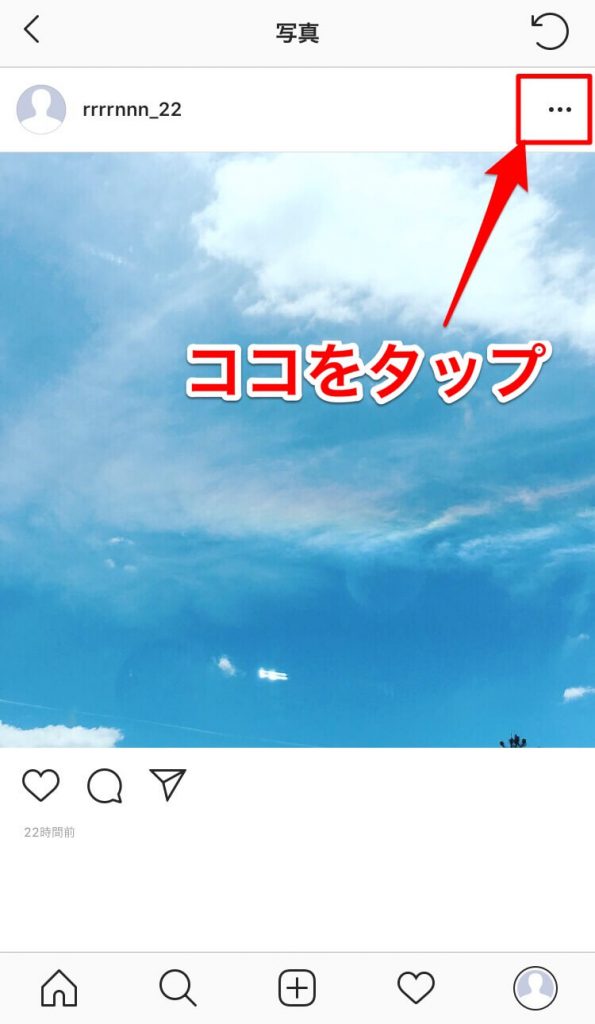
するとメニューが開くので「プロフィールに表示」をタップします。
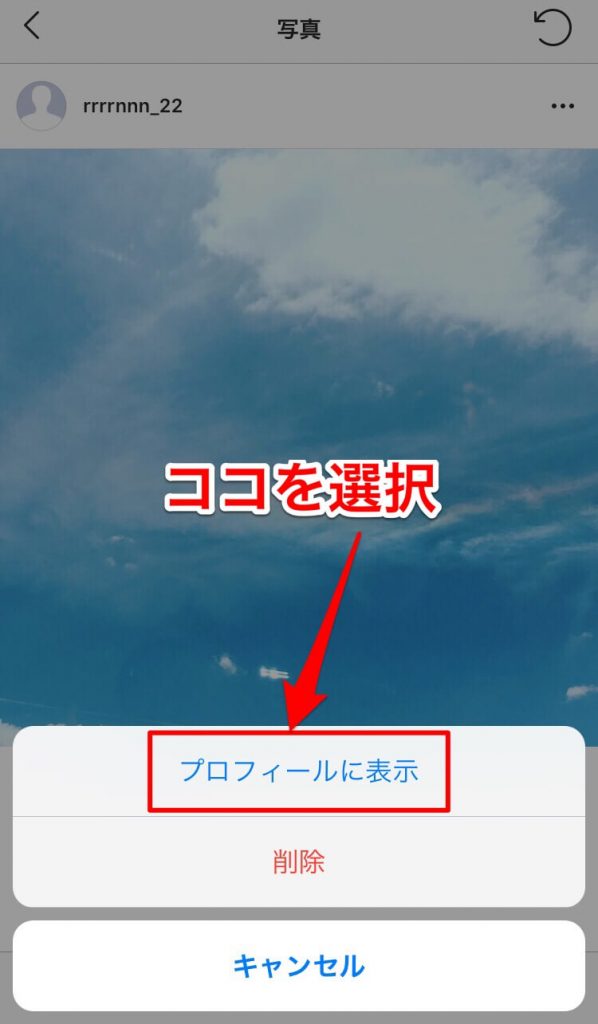
これでプロフィール画面に画像を戻す事ができました!
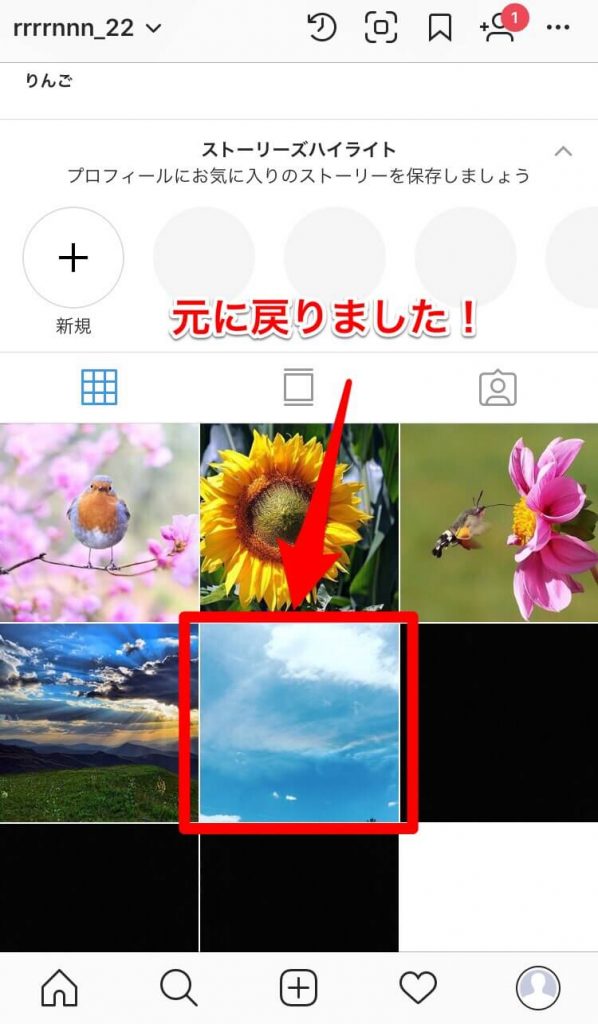
インスタのストーリーをアーカイブする方法

ストーリーズをアーカイブするには最初に設定が必要になります。
その設定方法から説明します。
ストーリーズをアーカイブする設定方法
プロフィール画面右上の「・・・」のマークをタップし設定を開きます。
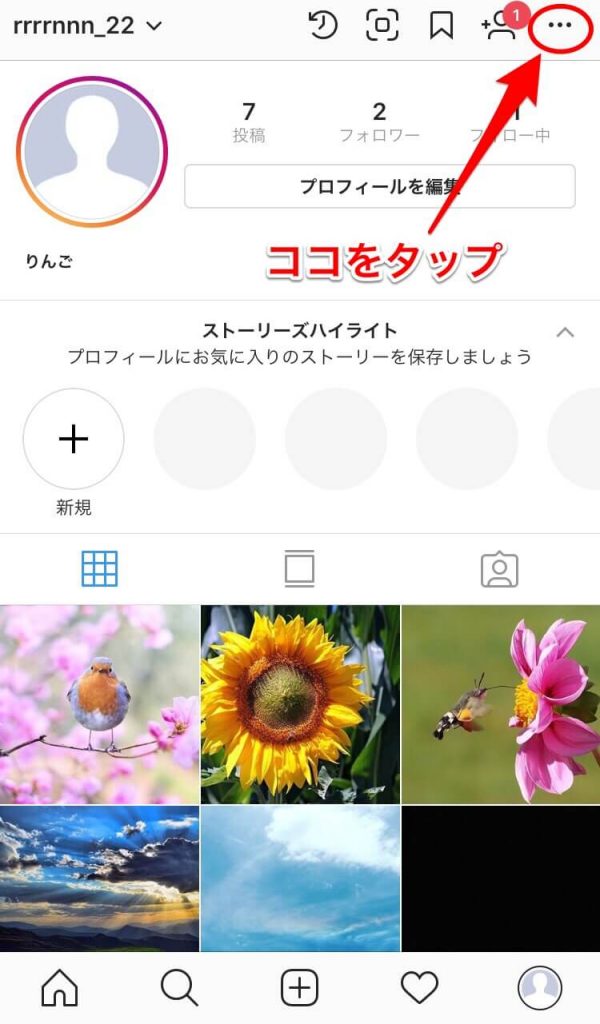
「プライバシー設定とセキュリティ」項目から「ストーリーズコントロール」を開きます。
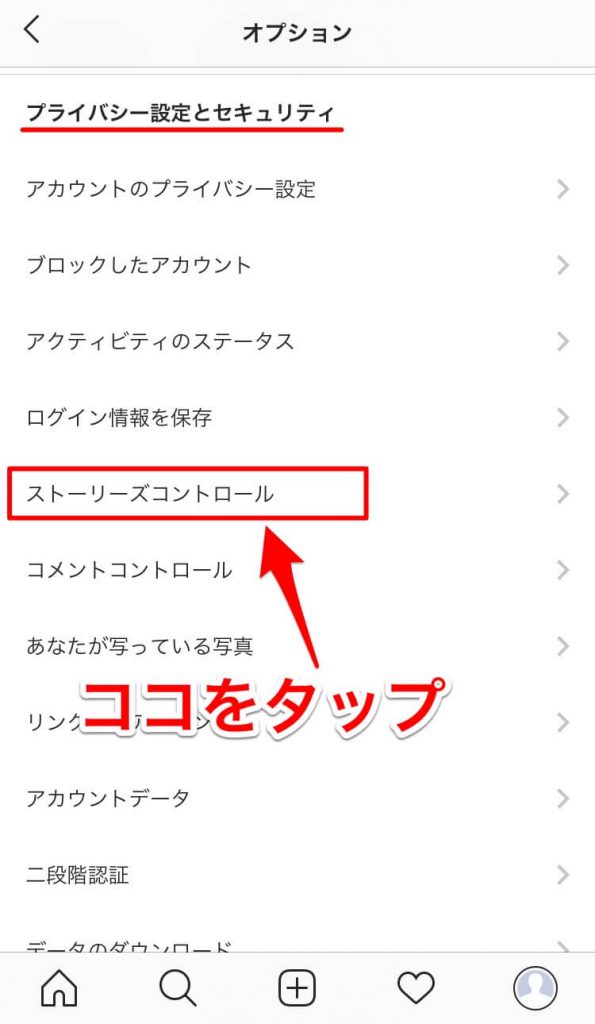
開いたページの「保存」項目から「アーカイブに保存」のスイッチをONにします。
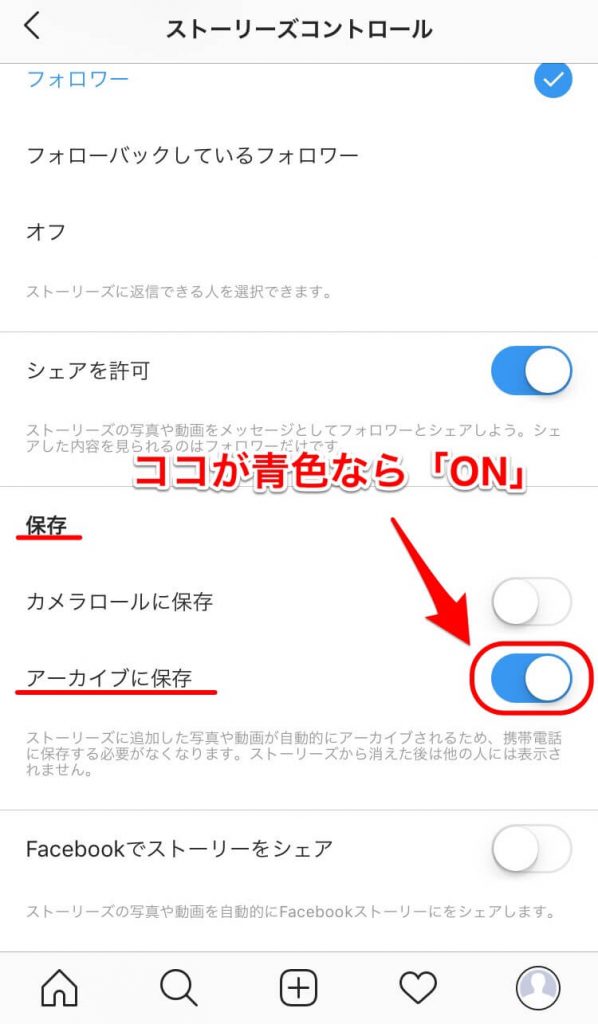
これでストーリーズを投稿すると自動的にアーカイブへ保存されるようになりました。
また、ストーリーズ投稿画面からも設定ページを開く事ができます。

ストーリーズに投稿するたびにアーカイブに保存されるようになりました。
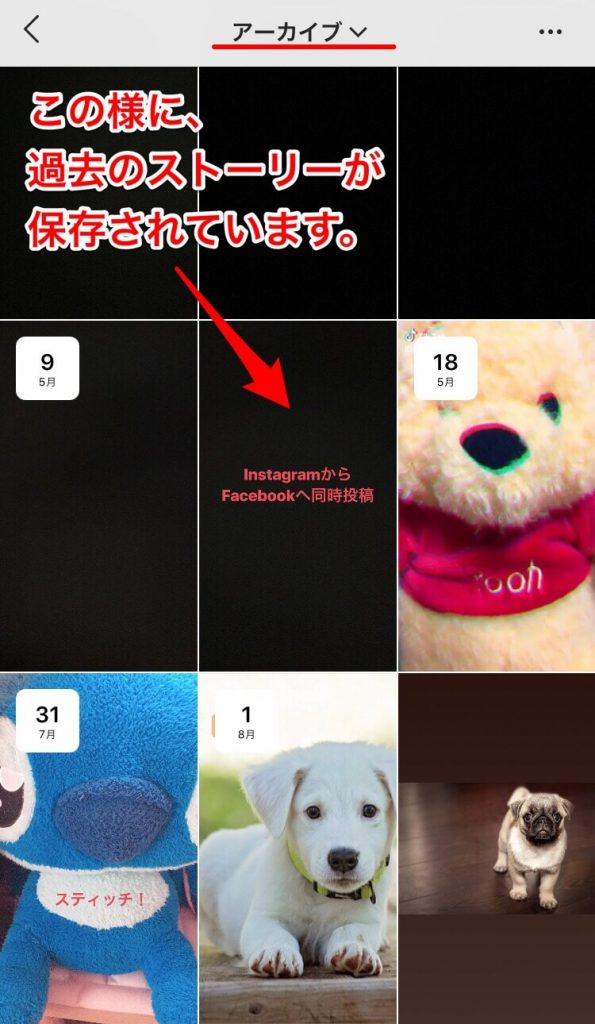
ちなみにアーカイブへ保存することでスマートフォン端末のアルバムにも保存せずに済みます。
なのでストレージを圧迫しないので容量いっぱいの方にオススメです!
まとめ
Instagramのアーカイブ機能の使い方を説明しました。
画像や動画を「削除」したくないけど非公開にしたい!と思う方。
過去のストーリーズも見たい!という方にオススメの機能です。
便利なアーカイブ機能を使用してInstagramを更に使いこなしましょう!



